这篇文章描述 Mac OS X 环境下的 Hexo 安装,其他的系统环境安装略有不同。可以参考官方文档。
安装前提
Hexo 依赖于 Node.js 及 Git,故在安装 Hexo 前必须检查并安装 Node.js 及 Git。
安装 Git
安装 Git 的方法也是多种多样,这边简单提一下,大家可以寻着这些思路来自己完成 Git 的安装。
方案一、通过 Xcode 来安装 Git
- 从 AppStore 下载 Xcode。
- 打开 Xcode -> Preferences 点击下载选项,下载 Command Line Tools 安装。
方案二、安装 SourceTree 等客户端。
方案三、通过 git-osx-installer 安装。
安装完成以后,在终端中输入 git --version 查看 Git 版本,来确认是否安装成功。
在开始 Git 的使用之前,需要有一些公共的参数配置,如 username, email 等。这些不在本文讨论范围。
安装 Node.js
node.js 的安装也是方法多样,这里简单提下思路。
方案一、官方的 .pkg 文件安装,个人觉得是最方便的。
方案二、下载 node.js 源码,自己编译。
方案三、通过 Homebrew 安装。
方案四、通过 nvm 安装。
安装 Hexo
所有必备的应用程序安装完以后,就可用 npm 安装 Hexo 了。
1 | npm install -g hexo-cli // 安装 Hexo 程序 |
在浏览器中打开 http://localhost:4000,看到博客首页的话,至此安装就完成了。
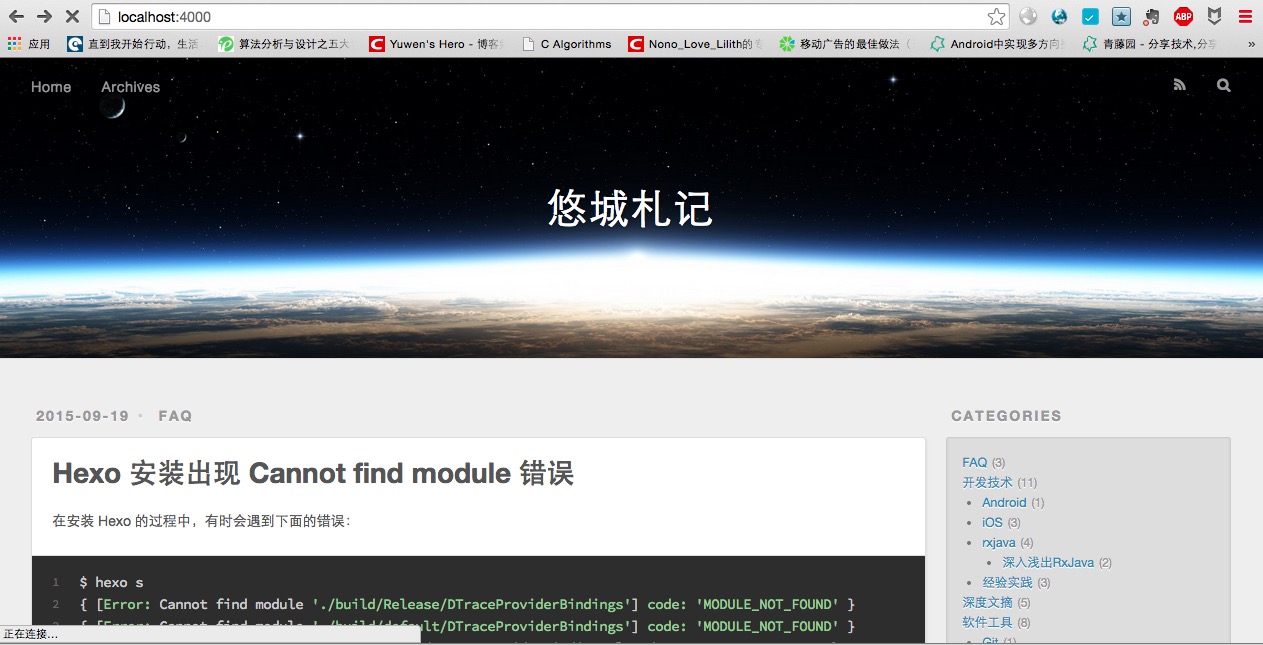
为了说明问题,上面的截图是后面补的。
这节也比较简单,也可以查看Hexo 官网的对应章节。